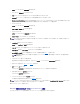Users Guide
1. コマンドプロンプトを開き、次の RACADM コマンドを入力します:
racadm config -g cfgActiveDirectory -ocfgADEnable1
racadm config -g cfgActiveDirectory -o cfgADType 2
racadm config -g cfgStandardSchema -i <索引> -o
cfgSSADRoleGroupName <ロールグループの共通名>
racadm config -g cfgStandardSchema -i <索引> -o
cfgSSADRoleGroupDomain <完全修飾ドメイン名>
racadm config -g cfgStandardSchema -i <索引> -o
cfgSSADRoleGroupPrivilege <特定のユーザー権限のビットマスク番号>
racadm config -g cfgActiveDirectory -o cfgDomainController1 <完全修飾ドメイン名またはドメインコントローラの IP アドレス>
racadm config -g cfgActiveDirectory -o cfgDomainController2 <完全修飾ドメイン名またはドメインコントローラの IP アドレス>
racadm config -g cfgActiveDirectory -o cfgDomainController3 <完全修飾ドメイン名またはドメインコントローラの IP アドレス>
racadm config -g cfgActiveDirectory -o cfgGlobal Catalog1 <完全修飾ドメイン名またはドメインコントローラの IP アドレス>
racadm config -g cfgActiveDirectory -o cfgGlobal Catalog2 <完全修飾ドメイン名またはドメインコントローラの IP アドレス>
racadm config -g cfgActiveDirectory -o cfgGlobal Catalog3 <完全修飾ドメイン名またはドメインコントローラの IP アドレス>
SSL ハンドシェイク中の証明書の確認を無効にしたい場合は、次の RACADM コマンドを入力します:
racadm config -g cfgActiveDirectory -o cfgADCertValidationEnable 0
この場合、CA 証明書をアップロードする必要はありません。
SSL ハンドシェイク中の証明書の確認を有効にしたい場合は、次の RACADM コマンドを入力します:
racadm config -g cfgActiveDirectory -o cfgADCertValidationEnable 1
この場合、次の RACADM コマンドを使用して CA 証明書もアップロードしなければなりません:
racadm sslcertupload -t 0x2 -f <ADS ルート CA 証明書>
次の RACADM コマンドは任意で使用できます。詳細については、「iDRAC6 ファームウェア SSL 証明書のインポート」を参照してください。
racadm sslcertdownload -t 0x1 -f <RAC SSL 証明書>
2. iDRAC で DHCP が有効で、DHCP サーバーが提供する DNS を使用する場合は、次の RACADM コマンドを入力します:
racadm config -g cfgLanNetworking -o cfgDNSServersFromDHCP 1
3. iDRAC6 で DHCP が無効になっている場合、または手動で DNS IP アドレスを入力する場合は、次の RACADM コマンドを入力します:
racadm config -g cfgLanNetworking -o cfgDNSServersFromDHCP 0
racadm config -g cfgLanNetworking -o cfgDNSServer1 <一次 DNS IP アドレス>
racadm config -g cfgLanNetworking -o cfgDNSServer1 <二次 DNS IP アドレス>
4. ユーザードメインのリストを設定する場合 iDRAC6 のウェブベースのインタフェースにログイン中にユーザー名を入力するだけでいいように、次のコマンドを入力します:
racadm config -g cfgUserDomain -o cfgUserDomainName -i <索引>
1から40までの索引番号で40人までのユーザードメインを設定できます。
ユーザードメインの詳細については「Active Directory を使用した iDRAC6 へのログイン」を参照してください。
メモ: ビットマスク番号の値については、B-1を参照してください。
メモ: ドメインの FQDN ではなく,
ではなく
、ドメインコントローラの FQDN を入力します。例えば、servername.dell.com と入力します(dell.com ではない)。
メモ: 3つのアドレスのうち少なくとも1つは設定する必要があります。iDRAC6 は接続が確立するまで、設定されたアドレス一つずつに接続を試みます。標準スキーマの場合、これらは
ユーザーアカウントおよびロールグループが位置するドメインコントローラのアドレスになります。
メモ: ユーザーアカウントとロール(役割)グループが異なるドメインにある場合、グローバルカタログサーバーは標準スキーマについてのみ必要です。さらに、この複数ドメインの場合、
ユニバーサルグループのみが使用できます。
メモ: 証明書の確認を有効にした場合は、このフィールドで指定するFQDNまたは IPアドレスが、ドメインコントローラ証明書の トピック または トピック代替名 フィールドと一致している必要
があります。